如何更改钉钉打卡的定位信息
作者:佚名 来源:未知 时间:2024-12-06
钉钉作为一款广泛使用的企业级管理软件,其考勤打卡功能为企业提供了便捷的上下班签到服务。然而,在某些特定情况下,员工可能需要更改打卡定位,以适应灵活的工作安排或特定的工作环境。本文将详细介绍钉钉打卡如何改定位,以满足广大用户的需求。

首先,需要明确的是,钉钉打卡改定位通常需要管理员权限,因为定位打卡涉及到企业的考勤制度和员工管理。如果你是普通员工,建议先与管理员沟通,确保在合规的前提下进行操作。
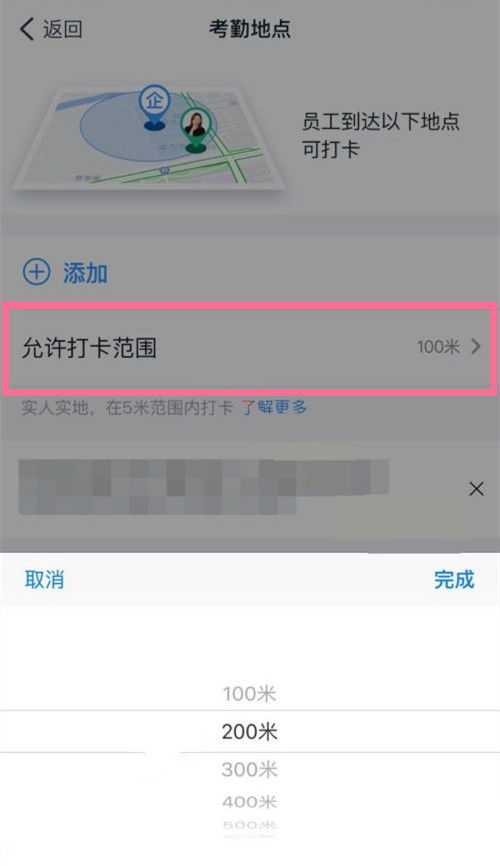
一、通过考勤设置更改定位
1. 打开钉钉并进入工作台

首先,在手机上打开钉钉应用,点击底部的工作台按钮,进入工作台页面。
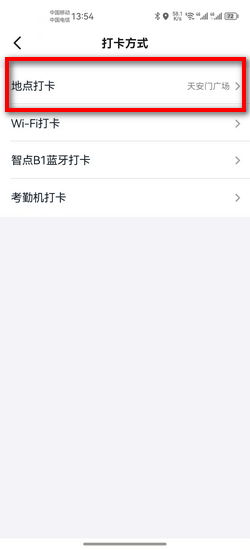
2. 进入考勤模块
在工作台页面中,找到并点击“考勤”模块。考勤模块通常位于常用应用或全部应用列表中。
3. 进入考勤设置页面
进入考勤模块后,点击右上角的“三点菜单”图标,选择“考勤设置”选项。
4. 选择定位考勤
在考勤设置页面中,找到并点击“定位考勤”选项卡。
5. 设置定位范围
在定位考勤设置中,你会看到“定位范围”选项。这里有三个选项:
任意位置:可以在任何位置打卡。
指定范围:仅可在指定范围内打卡。
指定地点:仅可在特定地点打卡。
根据你的需求选择合适的选项。如果你选择了“指定范围”或“指定地点”,你需要进一步设置相应的范围或地点。
6. 设置范围和地点
范围设置:拖动地图上的圆圈来调整范围的大小和位置。
地点设置:通过搜索或从地图上选择特定的地点。
7. 保存更改
完成设置后,点击右上角的“保存”按钮以保存更改。更改定位考勤打卡设置后,需要重新打卡才能生效。
二、通过考勤组设置更改定位
如果你是考勤组的管理员,你还可以通过考勤组设置来更改打卡定位。
1. 进入考勤打卡设置页面
在钉钉管理员工作台内,点击考勤打卡图标,然后选择右下方的“设置”选项。
2. 选择考勤组
在设置页面中,选择需要设置的考勤组进入。
3. 进入打卡方式设置
在考勤组页面中,找到并点击“打卡方式”选项。
4. 选择地点打卡
在打卡方式设置中,找到并点击“地点打卡”选项。
5. 更改打卡地点
在地点打卡页面中,你会看到当前设置的打卡地点。点击地点名称进入更改页面。
6. 拖动并确定地点
在更改页面中,拖动需要更改的地点到合适的位置,然后点击确定即可完成操作。
三、使用虚拟位置软件更改定位(不推荐)
虽然钉钉提供了正规的定位考勤设置方法,但有些人可能会尝试使用虚拟位置软件来更改打卡定位。这种方法不仅违反了钉钉的使用规定,还可能导致考勤数据不准确,影响企业的正常管理。因此,强烈不推荐使用虚拟位置软件来更改钉钉打卡定位。
然而,为了完整性,这里还是简要介绍一下这种方法的基本步骤(仅供了解,请勿使用):
1. 下载虚拟位置软件
在手机应用商店中搜索并下载一款虚拟位置软件,如“神行者”等。
2. 安装并打开软件
安装完成后,打开虚拟位置软件,并根据软件提示进行设置。
3. 选择更改的位置
在软件中选择你想要更改到的位置,并确认更改。
4. 返回钉钉打卡
完成虚拟位置的更改后,返回钉钉应用,进行打卡操作。此时,钉钉可能会检测到你的位置信息已经被修改,从而触发异常提示或打卡失败。
四、注意事项
1. 合规性
在使用钉钉打卡功能时,请确保遵守企业的考勤制度和钉钉的使用规定。不要尝试通过非法手段来更改打卡定位。
2. 准确性
定位考勤的目的是确保员工在指定的时间和地点进行打卡。因此,请确保你的打卡位置是准确的,以避免因误操作而导致的考勤异常。
3. 及时性
如果你需要更改打卡定位,请提前与管理员沟通,并确保在更改后的定位范围内进行打卡。否则,你的打卡记录可能会被标记为异常或缺勤。
4. 隐私保护
在使用定位考勤功能时,请注意保护个人隐私。不要将你的位置信息泄露给未经授权的人员或机构。
5. 软件更新
钉钉会不断推出新版本和功能更新。请定期检查并更新你的钉钉应用,以确保你能够使用最新的功能和安全修复。
五、总结
钉钉打卡改定位是一个需要管理员权限的操作,通常通过考勤设置或考勤组设置来完成。虽然有些人可能会尝试使用虚拟位置软件来更改打卡定位,但这种方法不仅违反了钉钉的使用规定,还可能影响考勤数据的准确性。因此,建议用户遵守企业的考勤制度和钉钉的使用规定,通过正规渠道来更改打卡定位。
如果你需要更改打卡定位,请提前与管理员沟通,并按照本文提供的步骤进行操作。同时,请注意保护个人隐私和遵守相关规定,以确保你的考勤记录准确无误。
































